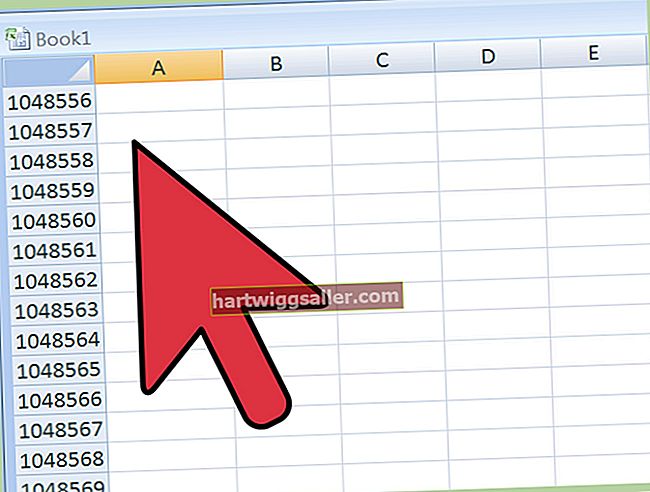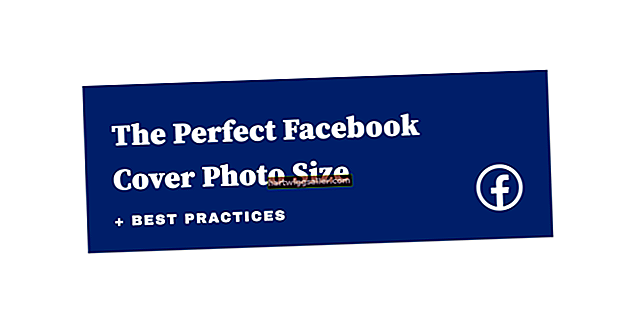مائیکرو سافٹ آفس سوٹ میں میل انضمام ایک معاون خصوصیت ہے ، اور آپ اسے ایکسل ورک بک کا استعمال کرتے ہوئے مائیکروسافٹ ورڈ سے متعدد ای میلز بھیجنے کے ل. استعمال کرسکتے ہیں۔ ورک بک میں ہر ایک فیلڈ کا ڈیٹا ہونا ضروری ہے جسے آپ ذاتی بنانا چاہتے ہو۔ ایک مثال کے طور پر ، آپ نام ، عنوان ، کمپنی سے وابستہ اور ای میل ایڈریس ہر ایک وصول کنندہ کے لئے ذاتی نوعیت کے ل a فارم خط میں شامل کرسکتے ہیں۔ میل کو ضم کرنے کو آسان بنانے کے ل your اپنے ایکسل کالموں پر واضح طور پر لیبل لگا ہوا ہیڈر استعمال کریں۔ ایک بار جب آپ میل انضمام مکمل کرلیتے ہیں تو ، ای میلز آپ کے آؤٹ لک میل باکس سے بھیجے جائیں گے۔
1
نام اور دیگر شناخت والے ڈیٹا پر مشتمل ایکسل ایک ورک بک کھولیں جو آپ اپنے ای میل میں استعمال کرنا چاہتے ہیں۔ یقینی بنائیں کہ اسپریڈشیٹ میں آپ کے وصول کنندگان کے ای میل پتوں کیلئے کالم شامل ہے اگر وہ پہلے سے موجود نہیں ہے۔
2
مائیکرو سافٹ ورڈ کھولیں اور اپنا فارم لیٹر ٹائپ کریں۔ جہاں آپ چاہتے ہیں کہ ذاتی نوعیت کا ڈیٹا داخل کیا جائے ، وہاں "<>" ٹائپ کریں اور "کالم کا نام" اصل کالم کے نام سے تبدیل کریں۔ مثال کے طور پر ، "ڈیئر <>" کو "پیارے جیسیکا" میں تبدیل کرنے کے لئے <> ٹائپ کریں۔
3
"میلنگ" والے ٹیب پر کلک کریں ، "میل ملاپ شروع کریں" کا انتخاب کریں اور "ای میل" پر کلک کریں۔
4
ظاہر کردہ ٹیب پر "وصول کنندگان منتخب کریں" پر کلک کریں۔ "موجودہ فہرست استعمال کریں" کا انتخاب کریں اور ایکسل ڈیٹا سیٹ منتخب کریں جسے آپ استعمال کرنا چاہتے ہیں۔
5
میلنگ ٹیب پر "پیش نظارہ نتائج" پر کلک کریں۔ کم از کم چند ای میلز کا معائنہ کریں جو میل انضمام بھیجیں گے اس بات کی تصدیق کے لئے کہ انضمام کے تمام فیلڈز درست طریقے سے پُر ہیں۔
6
ای میلز بھیجنے کے لئے میلنگز ٹیب میں "ختم اور ضم کریں" دبائیں۔ پیغامات آؤٹ لک میں آپ کے بھیجے گئے میل فولڈر میں آئیں گے۔